Mittwoch, 26. Oktober 2016
19:22 Uhr
19:22 Uhr
Grundlagen und Empfehlungen rund um Powerpoint oder auch andere Präsentationen
Eigentlich entwerfe ich ja lieber Berichte und setze mich mit den Daten selbst auseinander aber hin und wieder ist es auch erforderlich diese vernünftig als Folien zu präsentieren.
Durch die Reduktion auf einzelne Folien kommt man oft auch eher auf den entscheidenden Punkt als in einer 295 seitigen Dokumentation.
Natürlich gibt es auch an Powerpointvorträgen Kritik (besonders wenn man eine der mitgelieferten Vorlagen verwendet und die Präsentation optisch immer wieder gleich aussieht und sich nur das Thema ändert, aber auf der anderen Seite sollte man nie das Werkzeug beschimpfen, wenn das fertige Werk nicht gefällt. Ich kenne auch noch Personen die einen kompletten Vortrag verteilt auf einzelne Exceltabellen basierend vortragen können und auch Menschen die ihren gesamten Schriftverkehr in Excel abwickeln, aber wenn man sich einmal mit Powerpoint (oder einer anderen Präsentationssoftware) auseinander gesetzt hat kann dies tatsächlich eine große Arbeitserleichterung sein. Selbstvertändlich ist auch der Vortrag am Whiteboard oder mit Kreide und Tafel auch heute noch verbreitet.... :-) Alternativ kann hier auch der klassische Vortrag am Whiteboard sehr hilfreich sein.
Trotzdem kann auch mit Software ein gutes Ergebnis erzielt werden und mittlerweile schätze ich diese Software sehr und nutze diese auch gerne im beruflichen Alltag.
Nun aber tatsächlich zu Powerpoint
In den folgenden Abschnitten möchte ich einige Punkte im Zusammenhang mit der Erstellung einer Präsentation erwähnen, die mir schon ein wenig weiter geholfen haben.
Zumindest mir hat eine solche Vorlage sehr geholfen und mittlerweile arbeite ich mit Powerpoint beinahe ebenso gerne wie mit Excel oder anderen Werkzeugen die dann doch die tägliche Arbeit um ein kleines Stückchen Kreativität erweitern.
Die Vorteile von Microsoft Office Vorlagen an zentraler Stelle habe ich schon im Artikel "Microsoft Office Vorlagen und Änderungsverfolgungen" näher erläutert. Gerade bei Powerpoint ist es hier sehr praktisch über DATEI->NEU "Meine Vorlagen" eine entsprechende Präsentaion mit Layoutvorgaben zu verwenden und diese dann tatsächlich für unterschiedliche Zwecke nutzen zu können.
Im Artikel "Schnelle Präsentation – Arbeiten Sie mit einer Vorlage" hat Ing. Katharina Schwarzer einen sehr guten Überblick über die Möglichkeiten einer Vorlage dargestellt. Besonders bei Fragen zu Office kann ich hier das Blog Soprani Software empfehlen, dass einige "Tipps aus der Feder (besser: Tastatur) der Expertin zu den wunderbaren Excel-Word-Access-PowerPoint-Outlook-InfoPath-OneNote-Lync-Feature" nahezu täglich veröffentlicht. :-) Die Beschreibung ist so passend, dass ich diese einfach einmal kopiert habe ;-).
Dabei wird das Masterlayout (oberste Folie) als Grundlage für alle Layoutfolien, die weiter unten ausgegliedert sind hervorgehoben.Die Layoutfolien sind dann als Ergänzung für das Layout vorgesehen.
Durch die Abschnitte während der Präsentation über die rechte Maustaste auf durch "GEHE ZU ABSCHNITT" zum Anfang des Abschnitt gewechselt werden.
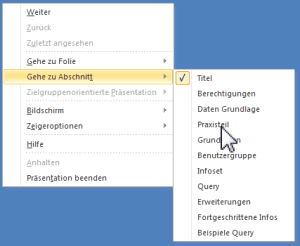
Dieses ist sehr parktisch um während einer Präsentation oder in der Fragerunde nochmals auf ein Thema zurückgreifen zu können.
Daneben hilft es aber auch uneinheitliche Folien in der Ansicht FOLIENSORTIERUNG", welche im Ribbon Ansicht in der Befehlsgruppe Präsentationsansichten zu finden ist, einen Überblick über die Präsentation zu behalten.
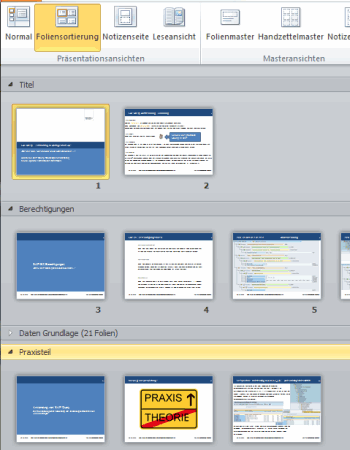
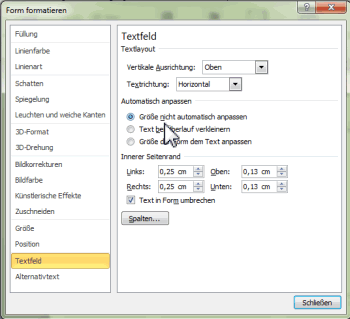
Ebenso kann diese Einstellung für die gesamte Präsentation in der Autokorrektur unter DATEI -> OPTIONEN -> DOKUMENTENPRÜFUNG ->AUTOKORREKTUR
im Reiter "Autoformat während der Eingabe" im Abschnitt "Während der Eingabe übernehmen" durch Deaktivieren der beiden Punkte "Titeltext und Untertiteltext an Platzhalter automatisch anpassen" abgestellt werden.
Gerade wenn man selbst dazu neigt Einzelfolien mit Textwüsten vollzukleistern kann es hilfreich sein, hier in der Präsentationsvorlage eine entsprechende Schriftgröße eingestellt zu haben und so tatsächlich zu vermeiden, dass die Texte nicht zu viel Platz in der Folie einnehmen.
Durch den "Überarbeitungsbereich" kann nun jede Änderung (Löschen von Folien, Textänderungen etc.) nachvollzogen werden.
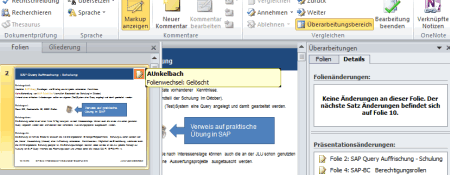
Dieses ist besonders dann praktisch wenn die Präsentation recht umfangreich ist und nicht eine direkte Abstimmung zwischend en Vortrageneden erfolgen kann.
Gerade bei besonders spannenden Präsentationen, als Beispiel sei hier eine Schulung zum Thema SAP Query erwähnt die von mir vor einigen wenigen Kolleginnen und Kollegen gehalten wurde, kann eine Endanzahl von Folien auch dafür sorgen, dass die Teilnehmenden das Ziel vor Augen haben und nur noch die verbleibenden Zahl von Folien abzählen, bis die Präsenation fertig ist... dieses kann dann ebenfalls zu ein wenig Hetze und Stress auf beiden Seiten führen.
Besser ist es daher entweder die Folien gar nicht zu nummerieren (oder bspw. falls die Folien später als Handout verteilt werden sollen) nur die Foliennumemr mit ausgegeben wird.
Wobei dieses auch eine persönliche Geschmacksfrage und abhängig vom eigentlichen Thema ist. Ich habe schon unheimlich gute Präsentationen mitbekommen die einfach am Whiteboard gehalten werden.
Wesentlich angenehmer ist es daher per rechte Maustaste über die Einfügeoptionen
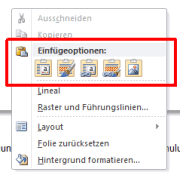
die zweite oder vierte Option (Ursprüngliche Formatierung beibehalten und Arbeitsmappe einbinden oder Daten verknüpfen) zu wählen. Die letzte Option bindet die Daten als Bild ein, was allerdings Nachteile hat wenn die Daten skaliert oder angepasst werden sollen.
Trotzdem kann auch dieses eine sinnvolle Option sein.
Hier kann dann der Hinweis auf Präsentationsmodus bei Windows (zur Darstellung eines Bildschirms am Beamer und den Rest am Laptop ganz hilfreich sein. Die entsprechende Tastenkombinationen sind im Artikel "Hilfreiche Tastenkombinationen unter Windows" aufgelistet.
Dennoch kann auch eine Bildsprache und eindrucksvolle Präsentation überzeugen. Hier möchte ich als Anregung den Artikel "PowerPoint kann auch anders Tipps und Tricks für überzeugende Vorträge" aus der CT 18 / 2013 empfehlen und sei es nur als Denkanstoß oder Faszination was auch möglich ist. Hier sind auch andere Präsentationsformen, bspw. mit PREZI vorgestellt.
Hinweis: Aktuelle Buchempfehlungen besonders SAP Fachbücher sind unter Buchempfehlungen inklusive ausführlicher Rezenssionenzu finden. Mein Weiterbildungsangebot zu SAP Themen finden Sie auf unkelbach.expert.
Präsentationen für Schulungen oder zur Dokumentation
Dieses kann sowohl als Ergebnis einer Auswertung sein (in der eben nicht nur Diagramme dargestellt werden sollen) , Schulungen zu "Grundlagen Kurzeinführung und Handbuch SAP Query", "Grundlagen Kurzeinführung und Handbuch Report Painter Report Writer" oder auch einer Schulung rund um Excel ganz im Sinne des Artikel "Unterschiedliche Auswertungsmöglichkeiten im Controlling (Report Writer, Recherchebericht, SAP Query) und natürlich Excel ;-)" oder auch einfach für sonstige Vorträge.Durch die Reduktion auf einzelne Folien kommt man oft auch eher auf den entscheidenden Punkt als in einer 295 seitigen Dokumentation.
Natürlich gibt es auch an Powerpointvorträgen Kritik (besonders wenn man eine der mitgelieferten Vorlagen verwendet und die Präsentation optisch immer wieder gleich aussieht und sich nur das Thema ändert, aber auf der anderen Seite sollte man nie das Werkzeug beschimpfen, wenn das fertige Werk nicht gefällt. Ich kenne auch noch Personen die einen kompletten Vortrag verteilt auf einzelne Exceltabellen basierend vortragen können und auch Menschen die ihren gesamten Schriftverkehr in Excel abwickeln, aber wenn man sich einmal mit Powerpoint (oder einer anderen Präsentationssoftware) auseinander gesetzt hat kann dies tatsächlich eine große Arbeitserleichterung sein. Selbstvertändlich ist auch der Vortrag am Whiteboard oder mit Kreide und Tafel auch heute noch verbreitet.... :-) Alternativ kann hier auch der klassische Vortrag am Whiteboard sehr hilfreich sein.
Alternative Vortragsmethoden
Hier kann ich besonders den "Workshop Bewerbung 3.0 – Sebstpräsentation in Social Media" auf der Seite / Blog berufundkarriereseite.de empfehlen :-). Wobei ich das Thema Mindmap und Sketchnote eher in einen anderen Artikel (siehe "Mindmapping und Sketchnotes im Beruf nutzen für Brainstorming oder Mind Mapping mit XMIND") behandeln würde.Trotzdem kann auch mit Software ein gutes Ergebnis erzielt werden und mittlerweile schätze ich diese Software sehr und nutze diese auch gerne im beruflichen Alltag.
Nun aber tatsächlich zu Powerpoint
In den folgenden Abschnitten möchte ich einige Punkte im Zusammenhang mit der Erstellung einer Präsentation erwähnen, die mir schon ein wenig weiter geholfen haben.
Office Vorlage
In vielen Unternehmen wird oft schon eine Vorlage für Präsentationen zur Verfügung gestellt die dann in Unternehmensfarben gestaltet ist und auch sonst einige Vorteile bietet.Zumindest mir hat eine solche Vorlage sehr geholfen und mittlerweile arbeite ich mit Powerpoint beinahe ebenso gerne wie mit Excel oder anderen Werkzeugen die dann doch die tägliche Arbeit um ein kleines Stückchen Kreativität erweitern.
Die Vorteile von Microsoft Office Vorlagen an zentraler Stelle habe ich schon im Artikel "Microsoft Office Vorlagen und Änderungsverfolgungen" näher erläutert. Gerade bei Powerpoint ist es hier sehr praktisch über DATEI->NEU "Meine Vorlagen" eine entsprechende Präsentaion mit Layoutvorgaben zu verwenden und diese dann tatsächlich für unterschiedliche Zwecke nutzen zu können.
Im Artikel "Schnelle Präsentation – Arbeiten Sie mit einer Vorlage" hat Ing. Katharina Schwarzer einen sehr guten Überblick über die Möglichkeiten einer Vorlage dargestellt. Besonders bei Fragen zu Office kann ich hier das Blog Soprani Software empfehlen, dass einige "Tipps aus der Feder (besser: Tastatur) der Expertin zu den wunderbaren Excel-Word-Access-PowerPoint-Outlook-InfoPath-OneNote-Lync-Feature" nahezu täglich veröffentlicht. :-) Die Beschreibung ist so passend, dass ich diese einfach einmal kopiert habe ;-).
Layoutvorgaben durch Masterfolie
Bei der Gestaltung einer Präsentation ist es sinnvoll sich vorab über das Layout Gedanken zu machen. Hierfür gibt es im Register ANSICHT in der Befehlsgruppe MASTERANSICHTEN die Schaltfläche FOLIENMASTER um hier das Masterlayout festzulegen. Nun sind auf der linken Seite Folienmaster und Layoutfolien zu finden.Dabei wird das Masterlayout (oberste Folie) als Grundlage für alle Layoutfolien, die weiter unten ausgegliedert sind hervorgehoben.Die Layoutfolien sind dann als Ergänzung für das Layout vorgesehen.
Abschnitte einfügen um Präsentation zu gliedern
Nachdem die einzelnen Folien ein Layout zugewiesen bekommen haben und der Inhalt eingefügt wurde kann es sehr sinnvoll sein zwischen einzelnen Folien einen Abschnitt durch die rechte Maustaste einzufügen.Durch die Abschnitte während der Präsentation über die rechte Maustaste auf durch "GEHE ZU ABSCHNITT" zum Anfang des Abschnitt gewechselt werden.
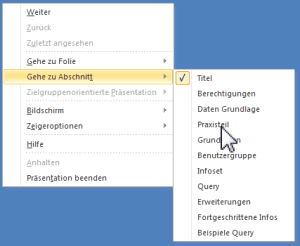
Dieses ist sehr parktisch um während einer Präsentation oder in der Fragerunde nochmals auf ein Thema zurückgreifen zu können.
Daneben hilft es aber auch uneinheitliche Folien in der Ansicht FOLIENSORTIERUNG", welche im Ribbon Ansicht in der Befehlsgruppe Präsentationsansichten zu finden ist, einen Überblick über die Präsentation zu behalten.
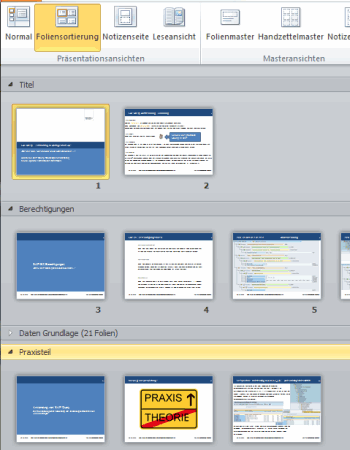
Autokorrektur des Textformat
Powerpoint selbst passt bei Textfeldern allerdings automatisch die Größe des Textes sowohl vom Zeilenabstand als auch von der Textgröße an, wenn mehr Text eingetragen wird. Daher ist es sinnvoll die Formatierung des Textfeld mit der rechten Maustaste im Master anzuklicken und bei FORM FORMATIEREN unter Textfeld die Option bei "AUTOMATISCH ANPASSEN" auf "Größe nicht automatisch anpassen" umzustellen.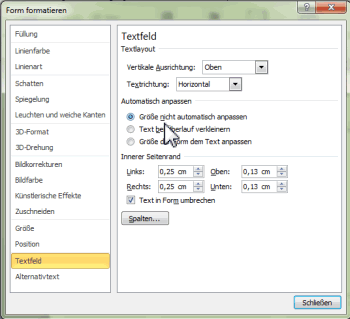
Ebenso kann diese Einstellung für die gesamte Präsentation in der Autokorrektur unter DATEI -> OPTIONEN -> DOKUMENTENPRÜFUNG ->AUTOKORREKTUR
im Reiter "Autoformat während der Eingabe" im Abschnitt "Während der Eingabe übernehmen" durch Deaktivieren der beiden Punkte "Titeltext und Untertiteltext an Platzhalter automatisch anpassen" abgestellt werden.
Gerade wenn man selbst dazu neigt Einzelfolien mit Textwüsten vollzukleistern kann es hilfreich sein, hier in der Präsentationsvorlage eine entsprechende Schriftgröße eingestellt zu haben und so tatsächlich zu vermeiden, dass die Texte nicht zu viel Platz in der Folie einnehmen.
Änderungen überprüfen
Gerade wenn man im Team eine Präsentation bearbeitet hat ist es interessant zu erfahren, welche Ändeurngen hier vorgenommen worden sind. Hier bietet zwar Powerpoint keinen Änderungsmodus wie zum Beispiel in Winword (siehe Abschnitt "Arbeiten mit der Änderungsnachverfolgung bzw. die Funktion Änderungen überprüfen") aber im Ribbon ÜBERPRÜFEN gibt es in der Befehlsgruppe Vergleichen die Schaltfläche "VERGLEICHEN" durch diese kann eine andere Präsentation als Datei ausgewählt werden und diese wird mit der aktuellen Präsentation verglichen und kombiniert.Durch den "Überarbeitungsbereich" kann nun jede Änderung (Löschen von Folien, Textänderungen etc.) nachvollzogen werden.
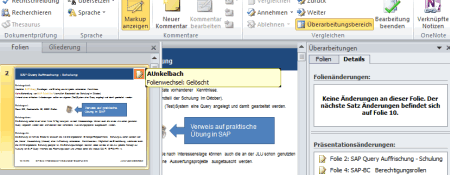
Dieses ist besonders dann praktisch wenn die Präsentation recht umfangreich ist und nicht eine direkte Abstimmung zwischend en Vortrageneden erfolgen kann.
Countdown oder ist die Präsentation bald vorbei
Früher hatte ich gerne in der Masterfolie ebenfalls Seite X von Y in der Kopfzeile eingetragen. Grundsätzlich ist dieses eine schöne Idee, allerdings gibt es nicht die Möglichkeit die Gesamtzahl der Seiten automatisch per Feld eingeben zu können, so dass die Gesamtfolienanzahl direkt eingetragen werden muss und schlimmstenfalls dort Folie 31 von 25 zu lesen wäre.... was natürlich sehr selten passiert aber dann doch peinlich sein kann.Gerade bei besonders spannenden Präsentationen, als Beispiel sei hier eine Schulung zum Thema SAP Query erwähnt die von mir vor einigen wenigen Kolleginnen und Kollegen gehalten wurde, kann eine Endanzahl von Folien auch dafür sorgen, dass die Teilnehmenden das Ziel vor Augen haben und nur noch die verbleibenden Zahl von Folien abzählen, bis die Präsenation fertig ist... dieses kann dann ebenfalls zu ein wenig Hetze und Stress auf beiden Seiten führen.
Besser ist es daher entweder die Folien gar nicht zu nummerieren (oder bspw. falls die Folien später als Handout verteilt werden sollen) nur die Foliennumemr mit ausgegeben wird.
Animationen
Auf Animationen oder Musikuntermalung verzichte ich eigentlich immer, da ich hier wenig künsterlerisches Gespür habe und oft auch nicht die Übergänge mit der entsprechenden Performance hinbekomme. Dafür bin ich mittlerweile ein absoluter Fan davon, dass die Powerpointpräsentation auch als PDF gespeichert werden kann und entsprechend weiter gegeben werden kann. Genauso wenig traue ich mich ja auch heutzutage animierte GIF und die Schriftart Comic Sans MS auf Internetseiten zu verwenden....Wobei dieses auch eine persönliche Geschmacksfrage und abhängig vom eigentlichen Thema ist. Ich habe schon unheimlich gute Präsentationen mitbekommen die einfach am Whiteboard gehalten werden.
Diagramme in Powerpoint einfügen
Sehr häufig habe ich Diagramme oder Tabellen in Excel entworfen und möchte diese dann "einfach" in eine bestehende Präsentation einfügen. Leider ist hier dann ein entsprechendes Farbschemata gewählt worden, so dass hier die Tabelle angepasst wird oder sich die Farben des Diagramm ändern. Sofern ich per STRG + V ein Diagramm einfüge wird das Zieldesign der Präsentation verwendet und Arbeitsmappe eingebettet.Wesentlich angenehmer ist es daher per rechte Maustaste über die Einfügeoptionen
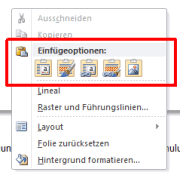
die zweite oder vierte Option (Ursprüngliche Formatierung beibehalten und Arbeitsmappe einbinden oder Daten verknüpfen) zu wählen. Die letzte Option bindet die Daten als Bild ein, was allerdings Nachteile hat wenn die Daten skaliert oder angepasst werden sollen.
Trotzdem kann auch dieses eine sinnvolle Option sein.
Der eigentliche Vortrag
Oftmals fällt mir im letzten Moment ein, dass für einen Vortrag noch der Beamer bestellt werden muss, die Präsentation auf einen USB Stick gehört und schlimmstenfalls auch noch an einen fremden Rechner die Präsentation gehalten werden soll.Hier kann dann der Hinweis auf Präsentationsmodus bei Windows (zur Darstellung eines Bildschirms am Beamer und den Rest am Laptop ganz hilfreich sein. Die entsprechende Tastenkombinationen sind im Artikel "Hilfreiche Tastenkombinationen unter Windows" aufgelistet.
Rechtliche Aspekte
Ein vielleicht nicht immer naheliegender Aspekt sind die rechtlichen Fragen rund um eine Präsentation. Hier sind die beiden Beiträge von Rechtsanwalt Dr. Thomas Schwenke inklusive Handlungsempfehlungen sehr hilfreich.- "Präsentationsfolien: Bild- und Fotorecht – die Basics im Überblick"
- "Urheberrecht und Präsentationsunterlagen – Pflichtwissen für Vortragende & Veranstalter"
Inhaltliche Gestaltung der Präsentation
"Content is King" gilt nicht nur im Bereich Webdesign sondern noch viel mehr bei Präsentationen. So lustig auch Cliparts sind so sehr können diese doch oft vom eigentlichen Inhalt ablenken. Eine gute Präsentationsvorlage unterstreicht in meinen Augen den Inhalt und liefert einen Rahmen ohne dabei selbst in den Mittelpunkt gesetzt zu werden. Daher bin ich sehr begeistert wenn ein Veranstalter oder ein Unternehmen eine entsprechende Vorlage zur Verfügung stellt die auf der einen Seite die Corporate Identity (CI) widerspiegelt aber auf der anderen Seite auch den dargestellten Inhalt klar präsentiert.Dennoch kann auch eine Bildsprache und eindrucksvolle Präsentation überzeugen. Hier möchte ich als Anregung den Artikel "PowerPoint kann auch anders Tipps und Tricks für überzeugende Vorträge" aus der CT 18 / 2013 empfehlen und sei es nur als Denkanstoß oder Faszination was auch möglich ist. Hier sind auch andere Präsentationsformen, bspw. mit PREZI vorgestellt.
ein Angebot von Espresso Tutorials

unkelbach.link/et.books/
unkelbach.link/et.reportpainter/
unkelbach.link/et.migrationscockpit/
Diesen Artikel zitieren:
Unkelbach, Andreas: »Grundlagen und Empfehlungen rund um Powerpoint oder auch andere Präsentationen« in Andreas Unkelbach Blog (ISSN: 2701-6242) vom 26.10.2016, Online-Publikation: https://www.andreas-unkelbach.de/blog/?go=show&id=767 (Abgerufen am 9.1.2026)



Permalink - Office
Artikel datenschutzfreundlich teilen
🌎 Facebook 🌎 Bluesky 🌎 LinkedIn